Il existe différentes options pour créer ou gérer des partitions sous Linux – Parted est l'un d'eux. Cette note décrit son utilisation et le cas d'utilisation lors de la création d'une nouvelle table de partition. Utilisez parted interactivement pour saisir les commandes une par une. Incluez uniquement l'appareil comme argument pour appeler le mode interactif.
Créer une partition avec parted
1. Sélectionnez le disque dur à partitionner
Sélectionnez le disque sur lequel la partition est créée, dans l'exemple ci-dessous /dev/sdb est partitionné. Vous pouvez sélectionner le disque ci-dessous de deux manières.
# parted /dev/sdb GNU Parted 3.1 Using /dev/sdb Welcome to GNU Parted! Type 'help' to view a list of commands. (parted)
ou
# parted GNU Parted 3.1 Using /dev/sda Welcome to GNU Parted! Type 'help' to view a list of commands. (parted) select /dev/sdb Using /dev/sdb (parted)
Il est possible d'exécuter "help" pour voir les différentes options fournies dans la commande parted
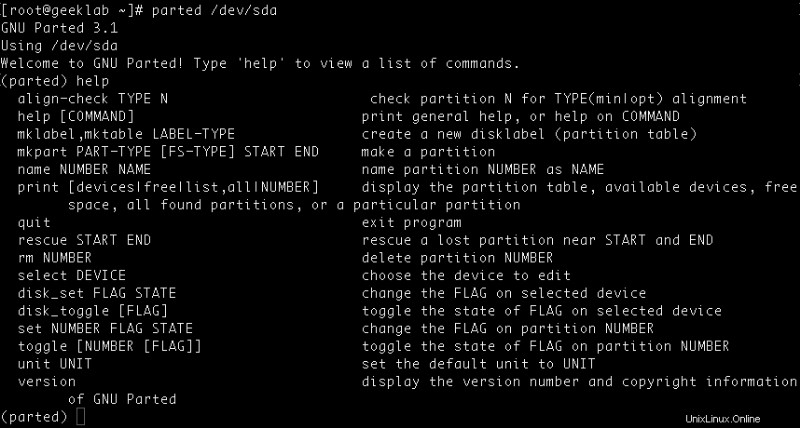
2. Définir le type de table de partition
L'exemple suivant crée une nouvelle table de partition à l'aide de la commande mklabel. Le type d'étiquette de disque doit être l'un des suivants :aix, amiga, bsd, dvh, gpt, mac, msdos, pc98, sun ou loop.
(parted) help mklabel mklabel,mktable LABEL-TYPE create a new disklabel (partition table) LABEL-TYPE is one of: aix, amiga, bsd, dvh, gpt, mac, msdos, pc98, sun, loop
Dans la sortie ci-dessus, il est possible de voir que différents LABEL-TYPE sont pris en charge dans parted. Il est important de noter qu'il faudra utiliser msdos comme LABEL-TYPE pour Linux générique.
(parted) mklabel msdos Warning: The existing disk label on /dev/sdb will be destroyed and all data on this disk will be lost. Do you want to continue? Yes/No? Yes
3. Vérifiez l'espace libre et les partitions existantes
Pour vérifier l'espace libre et toutes les partitions existantes sur le disque, utilisez la commande print sous-commande. Comme vous pouvez le constater, 21,5 Go d'espace sont libres sur le disque et aucune partition n'est encore créée sur le disque.
(parted) print free
Model: VMware, VMware Virtual S (scsi)
Disk /dev/sdb: 21.5GB
Sector size (logical/physical): 512B/512B
Partition Table: msdos
Disk Flags:
Number Start End Size Type File system Flags
32.3kB 21.5GB 21.5GB Free Space (parted) print Model: VMware, VMware Virtual S (scsi) Disk /dev/sdb: 21.5GB Sector size (logical/physical): 512B/512B Partition Table: msdos Disk Flags: Number Start End Size Type File system Flags (parted)
4. Création d'une partition principale ou logique sur le disque sélectionné à l'aide de mkpart
On peut créer des partitions primaires ou logiques à l'aide de la commande mkpart. Les options peuvent être primaires et logiques respectivement. Des exemples pour les deux options sont présentés ci-dessous (nous allons créer 2 partitions de 200 Mo chacune en tant que partition principale et logique) :
a. Création de la partition principale
(parted) mkpart primary File system type? [ext2]? ext4 Start? 0 End? 200MB Warning: The resulting partition is not properly aligned for best performance. Ignore/Cancel? I
(parted) print Model: VMware, VMware Virtual S (scsi) Disk /dev/sdb: 21.5GB Sector size (logical/physical): 512B/512B Partition Table: msdos Disk Flags: Number Start End Size Type File system Flags 1 512B 200MB 200MB primary
(parted) mkpart logical parted: invalid token: logical Partition type? primary/extended? extended Start? 201M End? 402M
(parted) print Model: VMware, VMware Virtual S (scsi) Disk /dev/sdb: 21.5GB Sector size (logical/physical): 512B/512B Partition Table: msdos Disk Flags: Number Start End Size Type File system Flags 1 512B 200MB 200MB primary 2 201MB 402MB 200MB extended lbaREMARQUE :Parted demande le type FS lors de la création de la partition principale, sauf si une partition logique doit être créée.
Supprimer une partition à l'aide de la commande rm
On peut également supprimer une partition existante à l'aide de la commande "rm", comme indiqué dans l'exemple ci-dessous, nous avons 2 partitions avec les numéros 1 et 2.
(parted) print Model: VMware, VMware Virtual S (scsi) Disk /dev/sdb: 21.5GB Sector size (logical/physical): 512B/512B Partition Table: msdos Disk Flags: Number Start End Size Type File system Flags 1 512B 200MB 200MB primary 2 201MB 402MB 200MB extended lba
Pour supprimer la partition 2 :
(parted) rm Partition number? 2
Vérifiez que vous ne pouvez voir que la partition numéro 1 maintenant.
(parted) print Model: VMware, VMware Virtual S (scsi) Disk /dev/sdb: 21.5GB Sector size (logical/physical): 512B/512B Partition Table: msdos Disk Flags: Number Start End Size Type File system Flags 1 512B 200MB 200MB primary